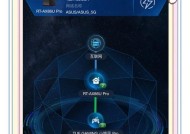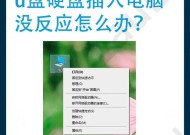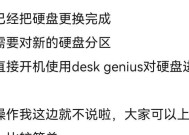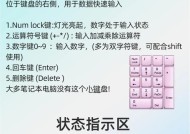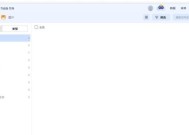雷神电脑查看内存大小的方法是什么?
- 电子常识
- 2025-05-27
- 68
- 更新:2025-05-09 16:58:50
对于使用雷神电脑的用户来说,了解和检查电脑的内存大小是一项非常实用的技能。内存作为电脑的重要组成部分,直接关系到系统的运行速度和多任务处理能力。本文将详细指导您如何在雷神电脑上查看内存大小,同时提供一些相关背景知识和实用技巧,帮助您更好地理解和优化您的电脑性能。
为什么需要查看雷神电脑的内存大小?
在开始之前,了解为什么需要查看电脑内存大小是很有必要的。内存,又称为RAM(随机存取存储器),是计算机中用于临时存储数据和程序代码的硬件设备。它对于计算机的多任务处理能力至关重要,内存越大,能够同时运行的程序和处理的数据量就越多。检查内存大小可以帮助用户判断是否需要升级内存,优化系统性能。

查看雷神电脑内存大小的步骤
1.使用系统信息工具
Windows系统自带的系统信息工具能够提供关于电脑硬件的详细信息,包括内存大小。请按照以下步骤操作:
在电脑桌面的左下角点击“开始”按钮。
在弹出的菜单中选择“设置”(齿轮形状的图标)。
在设置菜单中选择“系统”。
在系统设置界面左侧选择“关于”选项。
在右侧的“设备规格”部分中找到“设备规格”下的“设备内存”。
这里显示的数值即为您的雷神电脑安装的内存大小。
2.使用任务管理器
任务管理器是Windows系统中一个强大的工具,它不仅可以结束进程,还可以查看系统性能,包括内存使用情况。操作步骤如下:
按下`Ctrl`+`Shift`+`Esc`或者`Ctrl`+`Alt`+`Delete`然后选择“任务管理器”打开。
在任务管理器窗口中选择“性能”选项卡。
在“内存”部分您可以看到内存的详细使用情况,包括“已安装”数值,即为当前电脑的内存大小。
3.使用第三方软件
除了系统自带的工具外,还有许多第三方软件能够提供内存大小的信息,比如“CPU-Z”、“Speccy”等。这些软件通常提供更为详细的硬件信息,并且界面更加直观易懂。不过在使用第三方软件时,需确保来源的可靠性以避免潜在的安全风险。

常见问题与实用技巧
问题:如何升级雷神电脑的内存?
技巧:升级内存前需要确认您的雷神电脑支持的内存类型和最大内存容量。通常可以在电脑的主板手册或制造商官网找到这些信息。然后购买兼容的内存条进行安装,或者联系专业人员帮助升级。
问题:安装了大容量内存后,电脑性能是否一定会有显著提升?
技巧:虽然增加内存可以提升多任务处理能力,但电脑性能的提升还受到CPU、硬盘等多种因素的限制。如果CPU和硬盘等其他部件性能较低,仅增加内存可能无法达到预期的性能提升效果。
问题:查看内存大小后,如何优化内存使用?
技巧:可以通过定期清理系统垃圾、关闭不必要的启动程序、优化系统服务等方式来减少内存占用,从而提高内存的使用效率。

综上所述
通过本文的指导,您应已掌握在雷神电脑上查看内存大小的方法。了解内存信息对于评估和优化您的电脑性能至关重要。记得在进行任何硬件升级前,确保兼容性和安全性,以免造成不必要的损失。希望这些信息对您有所帮助,为您的电脑使用体验带来提升。